Når det kommer til at slette, sikkerhedskopiere eller gendanne Linux-filer, har du få værktøjer. Selvom der er et alternativ, der stadig fungerer, uanset hvilken Linux-distribution du bruger, og det er DD-kommandoen. Oprettelse af et billede af en partition eller kloning af en komplet harddisk er simpelthen handlingerne ved at lave en kopi af hele disken eller partitionen, og det er meget simpelt med kommandoen dd. DD-kommandoen er blandt andet god til kloning af diske, sikkerhedskopier og gendannelse. I denne vejledning vil vi se, hvordan man laver et diskbillede ved hjælp af DD-kommandoen. Sørg for, at du har Ubuntu Linux-systemet installeret.
DD omgår dette ved at lave en identisk replika af hele harddisken eller partitionerne. Så hvis du gendanner denne sikkerhedskopi, gendannes din maskine til sin oprindelige tilstand. Du får adgang til dine mapper, spil, browserhistorik og nogle gange endda enhedsindstillinger. Vi vil have et andet drev med mere kapacitet end det, vi kloner for at replikere dit drev. Der ville sandsynligvis være en stor harddisk til dette formål.
Installer LSSCSI Utility
Åbn kommandolinjeterminalen på Ubuntu 20.04 Linux-system. Sørg for at have "lsscsi" -værktøjet installeret på dit system. Hvis det ikke er installeret, skal du prøve at installere det ved hjælp af nedenstående "apt" -kommando efterfulgt af nøgleordet "install" og "lsscsi". Det tager ikke mere end 5 minutter at blive installeret, og du er god at gå.
$ sudo apt installere lsscsi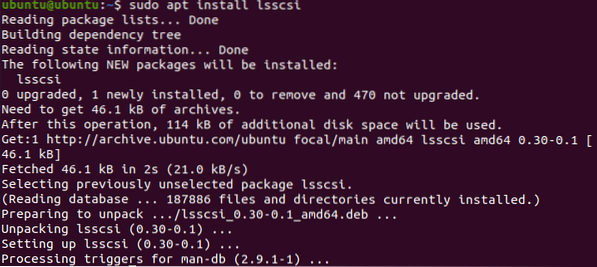
Efter installation af “lsscsi” -værktøjet er det nu tid til at bruge det til at liste alle lagerenhederne i vores Linux-system. Hvis du vil liste en lagerdrev og DVD'er, skal du udføre nedenstående kommando. Du kan se, at vi har et diskdrev og en cd / dvd-enhed i vores system.
$ lsscsi
Kontroller diskoplysninger
For det første er vi nødt til at finde ud af nogle oplysninger om diskdrevet “/ dev / sda”. Og af denne grund er vi nødt til at bruge instruktionen "fdisk" i vores kommandoskal med sudo-privilegier som nedenfor.
$ sudo fdisk / dev / sda
Det navigerer til sit kommandotema. Skriv “p” for at kontrollere oplysningerne om diske som nedenfor. Du kan se, at den viser den samlede hukommelse for “/ dev / sda” -drevet, dets sektorer og bytes. Det viser disktypen som DOS. På den anden side viser de sidste tre linjer i øjebliksbillede partitionerne på / dev / sda-drevet og deres yderligere information.
: P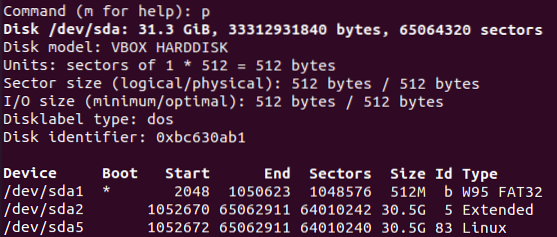
Opret et klon-diskbillede
Nu har du næsten alle oplysninger om “/ dev / sda” -drevet. Tryk på “q” for at afslutte det kommanderende tema. Nu er du klar til at lave et diskbillede ved hjælp af DD-kommandoen. Så gør dig selv klar over, at DD-kommandoen altid har brug for "sudo" -rettigheder for at udføre. Som vi allerede ved fra ovenstående billede, har “/ dev / sda” tre partitioner, og vi laver et billede af en af dem. Så vi vælger "sda1" til at lave sin klon. Du skal udføre nedenstående "DD" -kommando efterfulgt af "hvis" -stien og "af" -stien. "Hvis" stien er til input diskdrevet, som er beregnet til at blive klonet, og "af" stien er til outputenhedsdisken, hvor den ville blive kopieret som et billede. Så ud fra dette kan du forstå, at “sda1.img ”er den klonede fil til disken og sda1 er det aktuelle drev. Vi har specificeret de bytes pr. Sekund, der skal kopieres fra et sted til et andet. Vi tildelte den en værdi på 1000. Kommandoen er som følger:
$ sudo dd hvis = / dev / sda1 af = / tmp / sda.img bs = 1k conv = noerrorOutputtet viser antallet af poster, der er indtastet og sendt fra to placeringer, f.eks.g., kilde og destination. Det viser også antallet af bytes med tidssekunder, kopieret til en destination i MB'er. Dette betyder, at klonen er blevet gjort effektivt.

Lad os kontrollere destinationsfilens fil for at se, om alle data fra kildedrevet er klonet korrekt i det eller ej. Brug nedenstående listekommando sammen med stien til en billedfil på drevet som:
$ ls -lh / tmp / sda1.imgOutputtet viser de rettigheder, der er tildelt denne billedfil, dens størrelse og placering. Du kan sige, at det har samme rettigheder og størrelse som det originale diskdrev har.

For at se nogle flere oplysninger om diskbilledfilen skal du prøve nedenstående "fdisk" -kommando efterfulgt af flagget "-l" som nedenfor.
$ fdisk -l / tmp / sda1.imgOutputtet viser nøjagtigt de samme oplysninger om denne billedfil, som vi har set for det originale diskdrev, før du opretter denne billedfil. Det viser størrelsen på billeddrevet, dets samlede antal bytes og samlede sektorer.
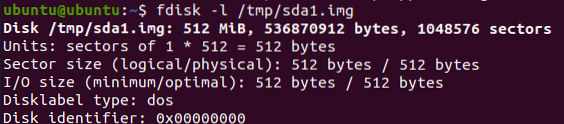
Gendan drevet fra klonbillede
Hvis du nu vil gendanne dit originale diskdrev sammen med alle de data, det har, skal du bruge DD-kommandoen igen for at gøre det. Mens du bruger DD-kommandoen, er der en lille ændring i den. Du skal stryge input- og outputstierne denne gang. Dette betyder, at du er nødt til at placere billeddiskfilstien i "hvis" stien, og i "af" outputstien skal du nævne det sted, hvor du vil gendanne billedfildataene. Her er kommandoen til at gendanne drevdataene fra billedfilen:
$ sudo dd hvis = / tmp / sda1.img af = / dev / sda1 bs = 1k conv = noerrorOutputtet viser overførslen af sikkerhedskopifiler til deres faktiske destination. Du kan se input og output antallet af samlede poster og nogle yderligere oplysninger om antallet af overførte byte, den samlede størrelse af diskbilledet og den tid, det tager at overføre det.

Konklusion
Faktisk er metoden diskuteret før den nemmeste og enkleste måde at klone en disk i en billedfil og gendanne sikkerhedskopien for at få alle filerne og mapperne tilbage.
 Phenquestions
Phenquestions


